我如何在账户编辑用户的可分类名?
LMS 最近推出了一个新的页面设计堪称LMS 的用户新界面(UI)。本教程包括两个图像的具体步骤,以显示两种设计之间的差异。除非另外指出,组件的功能和位置保持不变。提供给您的视图也经您的机构确定可用。
LMS 使用姓氏、名字惯例,自动创建可分类用户名。如有需要,管理员可以编辑和更改用户的可分类名。
查找账户
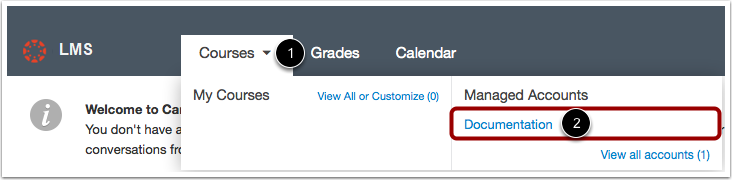
在全局导航中,点击课程(Courses)的链接[1],然后点击账户名称[2]。
在LMS的新界面打开账户
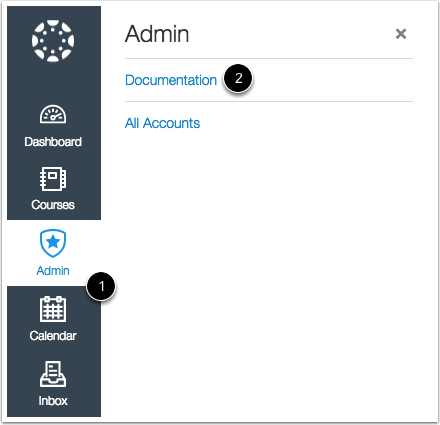
如果您正使用LMS的新用户界面(UI),点击管理员(Admin)链接[1],然后点击账户名称[2]。
打开用户
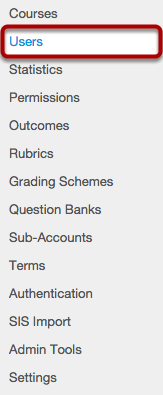
在账户导航中,点击用户 (Users) 链接。
点击用户名称
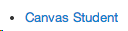
点击拟编辑其可分类名的用户的。
点击编辑
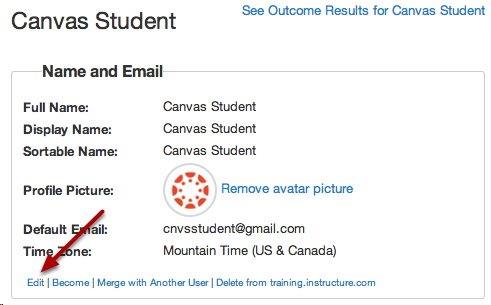
在用户档案屏幕上点击编辑 (Edit) 链接,以编辑该用户的档案。
编辑可分类名
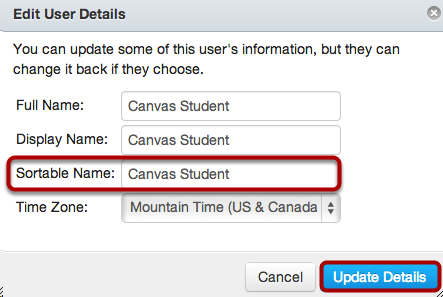
键入您希望其要在在可分类名栏中显示的名称。 当您完成时,点击更新细节 (Update Details) 按钮。
验证更改
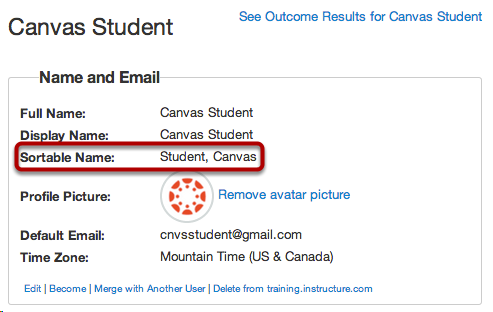
验证该用户的可分类名已变化。
查看更改

现在,该用户名称将会根据您所进行的更改妥善分类。
